Windows Live Writer: Abrufen alter WordPress-Beiträge
Wenn Sie versuchen, einen WordPress-Beitrag abzurufen, der älter als die letzten 100 ist, gibt Windows Live Writer einen Fehler aus. Bis das Windows Live-Team das Problem behebt, können Sie das folgende Update verwenden.

Sie benötigen Windows Live Writer, eine Website mit WordPress und einen beliebigen Webbrowser mit Ausnahme von Google Chrome.
Installieren Sie zunächst den von aovestdipaperino entwickelten WLWDownloader.
Ermitteln Sie als Nächstes die ID-Nummer des Beitrags, den Sie herunterladen möchten. Um es anzuzeigen, melden Sie sich auf der WordPress-Admin-Seite an und bearbeiten Sie einen Beitrag.

Oder bewegen Sie den Mauszeiger über den Link eines Posts. Die ID-Nummer steht in der URL nach "post =".
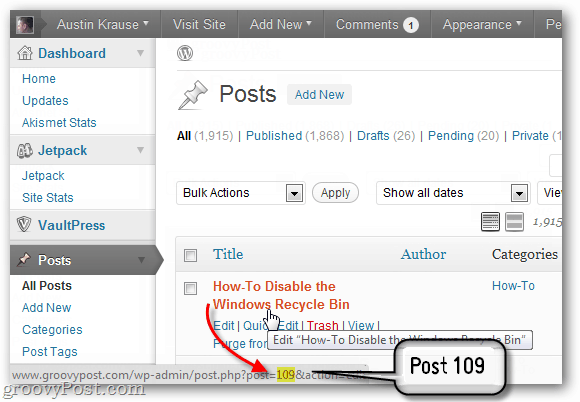
Verwenden Sie jetzt die folgende URL genau so, wie sie eingegeben wurde, außer mit Ihrem eigenen Domainnamen und Ihrer Post-ID-Nummer.
wlw://www.yourwebsite.com/?postid=123
Fügen Sie die URL in die Adressleiste Ihres Browsers einDrücken Sie Enter. Wenn Sie Firefox verwenden, wird ein Anwendungsfenster angezeigt. Klicken Sie auf die Schaltfläche Auswählen und navigieren Sie zu C: Program FilesWindows LiveWriter. Wählen Sie WLWPostDownloader.exe aus.
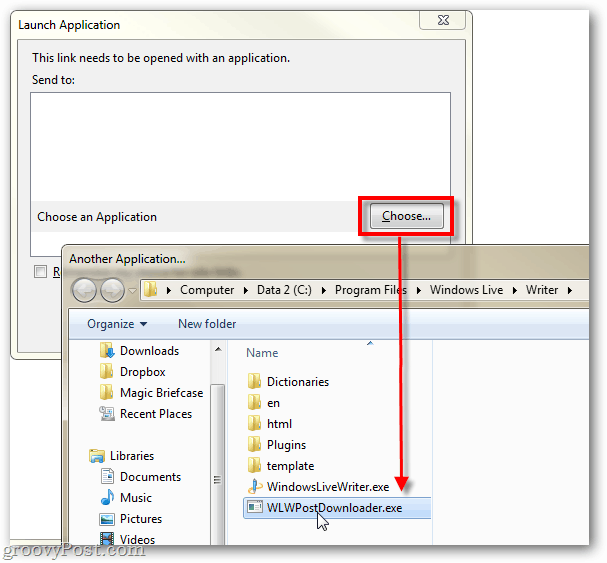
Wählen Sie im Fenster zum Starten der Anwendung WLWPostDownloader.exe aus und klicken Sie auf OK.
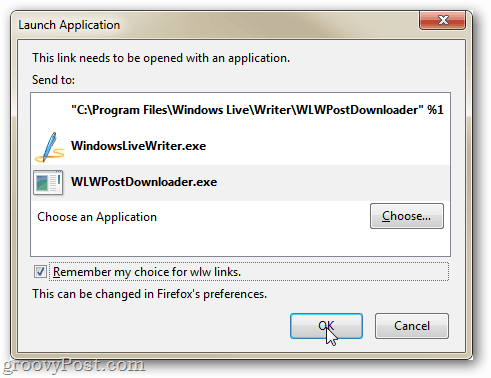
WLWDownloader lädt den Beitrag herunter und Live Writer ruft ihn ab.
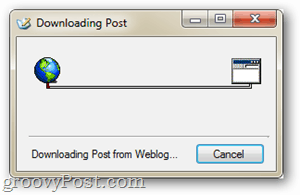
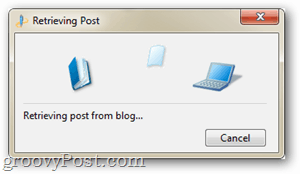
Nach Abschluss des Abrufs wird der Beitrag in Windows Live Writer geladen.
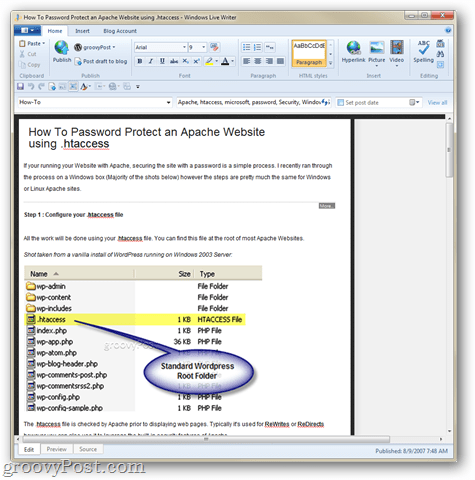
Jetzt können Sie Ihren Beitrag in Windows Live Writer bearbeiten.










Hinterlasse einen Kommentar